每次 iPhone 手機升級或者是想要換新手機時,資料轉移和備份iCloud永遠不夠用,這時候請試試看蘋果的iTunes,包你輕鬆備份打包與還原,就連LINE對話紀錄和APP的狀態完全打包,一鍵打包還原完全無腦操作,你只要確保你的電腦跟手機連線正常,那麼資料備份轉移通通不是問題。
利用iTunes備份的方式,相信已經很多人知道了,但通常就是在換手機或換電池的時候才會想起來這件事情「啊!我要備份檔案了」。這次因為香腸本來想要更換iPhone6S的電池,送修之前先用電腦進行備份,大概半小時以內就可以完成(64GB容量手機),如果您的手機檔案儲存更多時間會再拉長一些。
每逢九月就是iPhone的換機潮,因為蘋果總會在時間點發表最新款的iPhone,今年的iPhone XS、iPhone XR的陸續推出,儘管價格比iPhone X出來的時候價格有降一點,但也推出了512GB把價格推上了五萬台幣,五萬台幣你大概沖繩可以來回兩三次,五萬元你可以買一台摩托車,甚至是補助後的GOGORO。不論價格貴或便宜,這個買的完全是一種信仰了。
![[教學]如何使用iTunes 一鍵備份/還原 iPhone 手機? [教學]如何使用iTunes 一鍵備份/還原 iPhone 手機?](https://i0.wp.com/sofree.cc/wp-content/uploads/itunes-backup/itunes_backup_cover.jpg?resize=800%2C420&quality=99&ssl=1)
好啦!我們回來原本要備份iPhone這件事情,Mac電腦預設就有iTunes,只要接上電源線就可以一鍵備份以及一鍵還原iPhone,簡單方便又無腦。雖然iCloud可以全部在手機上還原,但是僅有5GB的免費空間對很多人來說就是要額外花錢才能方便快速的使用,想要省錢嗎?直接開啟你塵封已久的電腦,安裝iTunes就可以打包備份iPhone手機囉!
軟體名稱:iTunes
軟體下載:按這裡
第1步 開啟iTunse軟體並使用傳輸線接上你的電腦,就會看到iTunes與手機連線,請點選畫面上手機圖案的地方(非常小)。
![[教學]如何使用iTunes 一鍵備份/還原 iPhone 手機? [教學]如何使用iTunes 一鍵備份/還原 iPhone 手機?](https://i0.wp.com/sofree.cc/wp-content/uploads/itunes-backup/itunes_1.jpg?w=1290&quality=99&ssl=1)
第2步 這進入手機圖案會來到手機資料管理區域,請點選左側【摘要】,進入後找到「備份」選擇【這部電腦】,最後點下右側的﹝立即備份﹞就會開始進行。
![[教學]如何使用iTunes 一鍵備份/還原 iPhone 手機? [教學]如何使用iTunes 一鍵備份/還原 iPhone 手機?](https://i0.wp.com/sofree.cc/wp-content/uploads/itunes-backup/itunes_2.jpg?w=1290&quality=99&ssl=1)
第3步 這時畫面上的狀態就會開始備份您的iPhone了,等待備份完畢即可。
![[教學]如何使用iTunes 一鍵備份/還原 iPhone 手機? [教學]如何使用iTunes 一鍵備份/還原 iPhone 手機?](https://i0.wp.com/sofree.cc/wp-content/uploads/itunes-backup/itunes_3.jpg?w=1290&quality=99&ssl=1)
如何還原iPhone到手機?
第1步 使用iTune再次連接您的新手機(或原手機),點選【從此備份回復】,就可以還原到您的手機囉!
![[教學]如何使用iTunes 一鍵備份/還原 iPhone 手機? [教學]如何使用iTunes 一鍵備份/還原 iPhone 手機?](https://i0.wp.com/sofree.cc/wp-content/uploads/itunes-backup/itunes_4.jpg?w=1290&quality=99&ssl=1)
第2步 時間大概需要半小時(64GB手機使用大概40GB),還原完畢就可以登入手機使用了。
![[教學]如何使用iTunes 一鍵備份/還原 iPhone 手機? [教學]如何使用iTunes 一鍵備份/還原 iPhone 手機?](https://i0.wp.com/sofree.cc/wp-content/uploads/itunes-backup/itunes_5.jpg?w=1290&quality=99&ssl=1)
目前使用iTunes備份iPhone遇到的狀況主要是,Apple Pay綁定的信用卡會全部被清空,手機指紋辨識的指紋會全數清空,其餘目前則是沒看到有異常的狀況,香腸去年去換iPhone6S的電池召回就是這樣備份,挺方便的。最近又遇到iOS12耗電問題,讓我又想再去換一次電池,明明去年才換,現在電池健康度剩下92%,充放次數360多次,大概6小時電力就會用盡。
備份再還原一次後,情況有些許改善,但還是挺耗電的。看來是可以考慮花690元換一次電池,現在燦坤和神腦都有優惠690元可以換電池的方案,如果可以起死回生也是很不錯的啦!




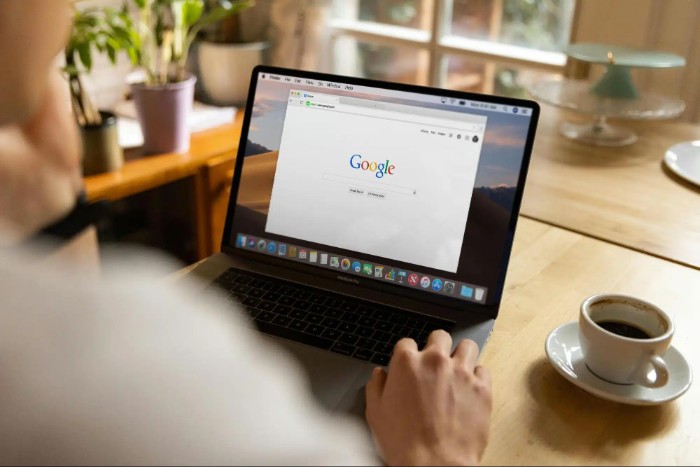



![[教學] 社區網路外網IP受限?Tailscale 免架設VPN,輕鬆突破限制實現內網穿透 [教學] 社區網路外網IP受限?Tailscale 免架設VPN,輕鬆突破限制實現內網穿透](https://i1.wp.com/sofree.cc/wp-content/uploads/2025/07/20250710125633_0_41a747.jpg?quality=90&zoom=2&ssl=1&resize=350%2C233)


![[教學]Apple Music 免費試用4個月 暢聽10,000萬首好歌曲 [教學]Apple Music 免費試用4個月 暢聽10,000萬首好歌曲](https://i0.wp.com/sofree.cc/wp-content/uploads/2022/12/20221225104549_15.jpg?fit=768%2C403&quality=99&ssl=1)